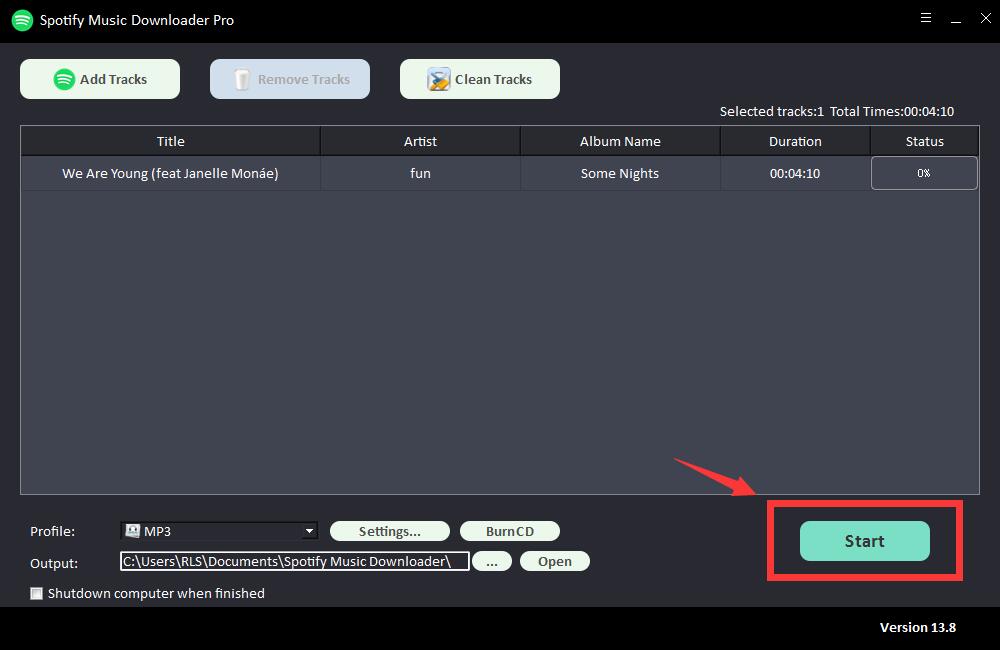Spotify의 캐시 파일을 삭제하는 방법
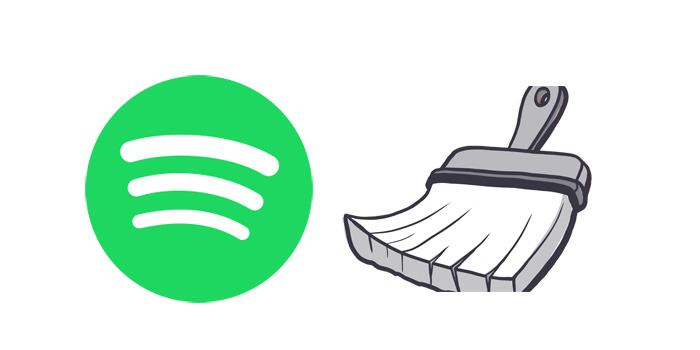
Spotify에서 다양한 음악을 들으면 여유 공간이 매우 빠르게 줄어들고 있음을 알 수 있습니다. Spotify는 로컬 하드 디스크에 재생 목록을 캐시하므로 Spotify 서버에서 다시 스트리밍할 필요 없이 노래를 빠르게 재생할 수 있지만 하드 드라이브가 빠르게 채워집니다. 이러한 상태에 있는 경우 이러한 캐시 파일을 지워 공간을 확보하는 것이 좋습니다. 특히 장기간 캐시를 지우지 않은 경우 컴퓨터가 더 원활하게 실행될 수 있습니다. 현재 Spotify 데스크톱 클라이언트에는 캐시를 지우는 방법이 없습니다. 여기에서 Windows 및 Mac에서 Spotify 캐시를 지우는 방법을 안내해 드리겠습니다.
Mac용 Spotify 캐시 및 "로컬 파일" 캐시를 지우는 방법은 무엇입니까?
Spotify는 앨범 표지 및 기타 항목을 포함하여 가장 많이 듣는 노래를 캐시하기 때문에 폴더가 클 것입니다. 삭제해도 문제 없습니다.
Spotify는 캐시 파일과 로컬 캐시 파일을 다음 위치의 홈 폴더에 보관합니다.
1. Spotify 캐시 지우기:
macOS: /Users/*USERNAME*/Library/Caches/com.spotify.client/Storage/
2. "로컬 파일" 캐시 지우기:
macOS: ~/Library/Application Support/Spotify/watch-sources.bnk
Windows에서 Spotify 캐시를 삭제하는 방법
경우에 따라 Spotify 앱을 제거해도 애플리케이션의 모든 흔적이 제거되지 않으며, 캐시를 수동으로 제거하는 것이 남아 있는 흔적을 제거하는 데 도움이 되거나 필요할 수 있습니다.
Spotify는 캐시 파일과 로컬 캐시 파일을 다음 위치의 홈 폴더에 보관합니다.
1. Spotify 캐시 지우기:
Windows: C:\Users\*USERNAME*\AppData\Local\Spotify\Storage
2. "로컬 파일" 캐시 지우기:
Windows: C:\Users\*USERNAME*\AppData\Roaming\Spotify\Users\username-user\local-files.bnk
Spotify에서 컴퓨터로 음악을 다운로드하는 방법은 무엇입니까?
때때로 Spotify 음악을 컴퓨터에 다운로드한 다음 iPod, iPhone, Zune, PSP 등과 같은 휴대용 장치로 전송해야 할 수도 있습니다. 따라서 강력한 Sidify 음악 변환기가 필요합니다. 여기에서 사람들이 Spotify 노래 또는 재생 목록을 최고의 오디오 품질로 MP3, AAC, FLAC, WAV, AIFF 또는 ALAC 오디오 형식으로 빠르게 변환하고 다운로드할 수 있을 뿐만 아니라 변환 후 원본 ID3 태그를 유지할 수 있는 무료 Spotify 음악 다운로더를 사용해 볼 것을 권장합니다. .
1단계: "트랙 추가" 버튼을 클릭합니다. Spotify 노래의 URL을 복사하여 무료 Spotify Music Downloader의 상자에 붙여넣은 다음 "파싱" 버튼을 클릭하여 계속하십시오.
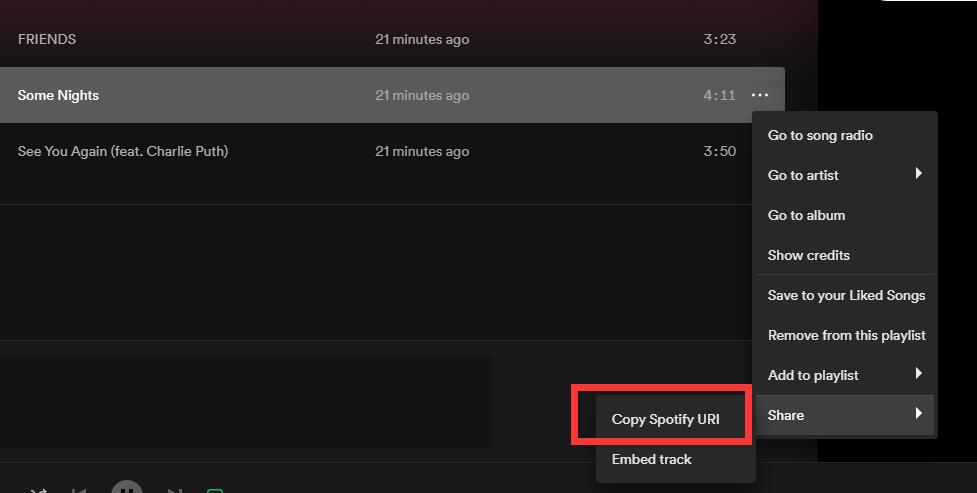
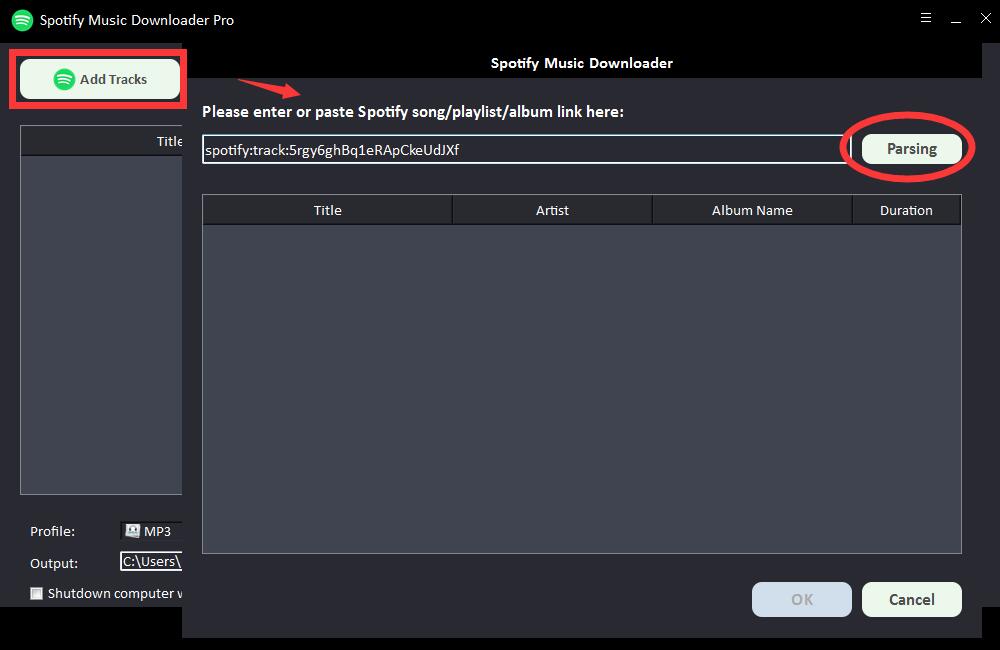
잠시 후 제목, 아티스트, 앨범 이름 및 재생 시간과 같은 Spotify 노래에 대한 모든 정보가 표시됩니다. "확인"을 클릭하여 확인하고 다음 단계로 이동합니다.

2단계: "프로필" 드롭다운 목록에서 출력 오디오 형식을 선택하거나 "설정"을 클릭하여 비트 테이트 및 샘플 속도를 변경할 수 있습니다.
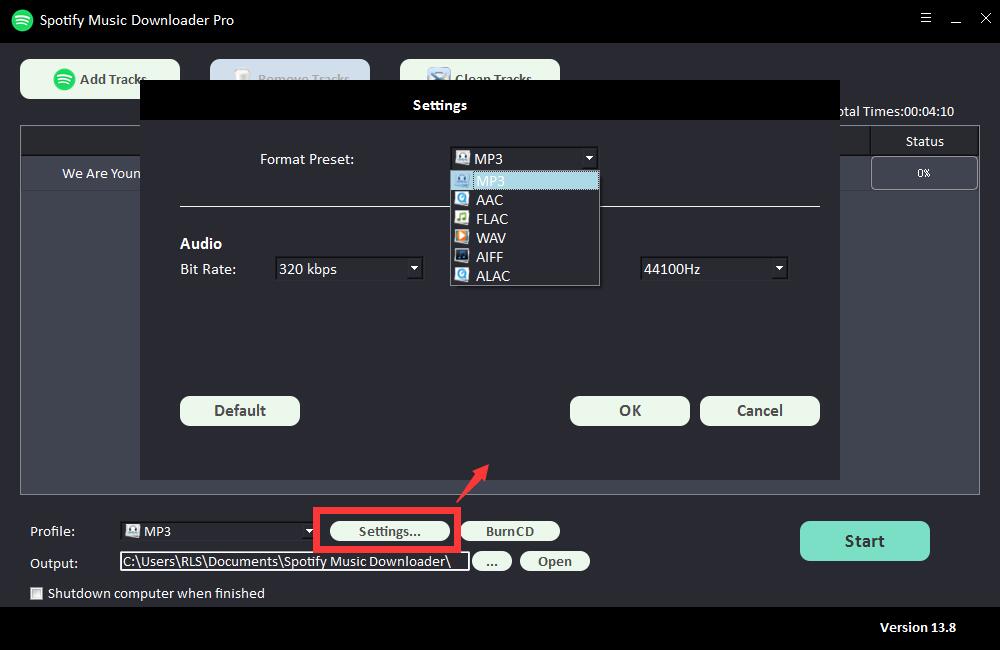
3단계: 출력 대상을 선택한 다음 "시작"을 클릭하면 Spotify 노래, 재생 목록, 앨범 및 Podcast를 MP3, AC, FLAC, WAV, AIFF, ALAC, AUTO 및 기타 일반 오디오 파일로 다운로드 및 변환하기 시작합니다. .